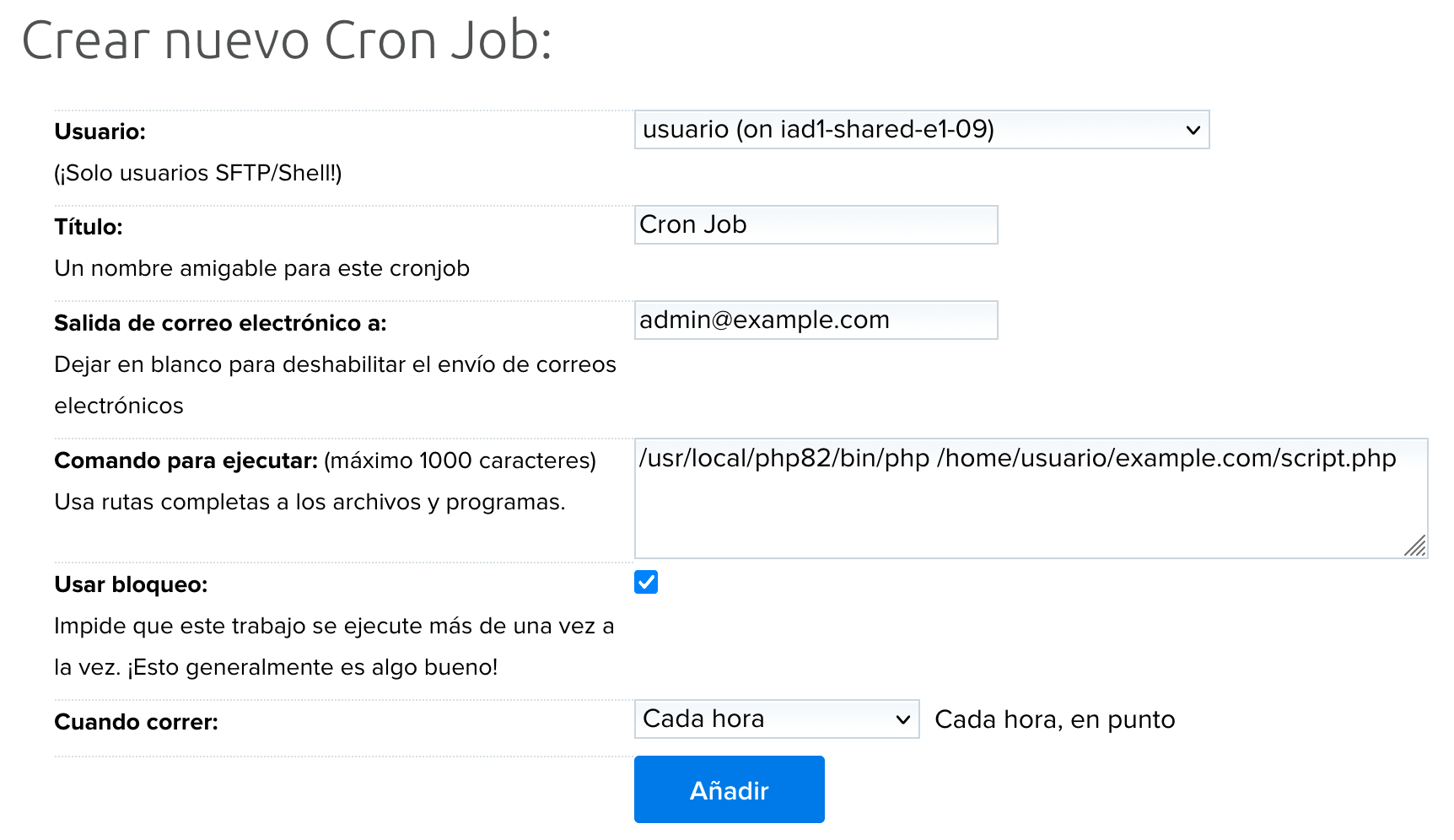Generalidades
Este artículo explica cómo crear un cron job usando el panel. Esto te permite correr comandos específicos en tu servidor web en el momento que desees.
Se recomiendan estas instrucciones debido a su simplicidad, pero los usuarios más avanzados también pueden crear cron jobs personalizados a través de SSH.
Crear un cron job
Estos pasos crean un cron job y configuran varios ajustes.
Seleccionar un usuario
Elige un usuario SFTP o shell existente bajo el cual deseas que se ejecute el trabajo cron. Este es el usuario en tu servidor web donde se ejecutará el trabajo cron. La mayoría de las veces, este es el mismo usuario bajo el cual se ejecuta tu sitio web.
Agregar un título
Agrega un nombre para aclarar su propósito.
Agregar un correo
Ingrese una dirección de correo en la que deseas recibir cualquier resultado que cree el cron job. También puedes dejar este campo en blanco para no recibir correos.
Crear el comando para correrlo
Introduce el comando que deseas ejecutar. Hay dos rutas para este comando, separadas por un solo espacio.
Primera ruta — El programa a usar
-
La primera ruta es la del programa que ejecuta el cron job. Por ejemplo, para ejecutar un archivo PHP, primero agrega la ruta a PHP en el servidor. También puedes usar el comando which de Linux para ubicar la ruta a cualquier programa que necesites. A continuación aparecen las rutas a los programas comunes en el servidor.
Programa Ruta bash /bin/bash php /usr/local/php82/bin/php
/usr/local/php83/bin/php /usr/local/php84/bin/php /usr/local/php85/bin/phppython /usr/bin/python3
Segunda ruta — Ubicación del archivo
-
Esta es la ruta que se encuentra debajo de tu usuario para acceder al archivo que se va a ejecutar. Por ejemplo, si tienes un archivo PHP llamado script.php en el directorio de tu sitio web, la ruta completa sería:
/home/username/example.com/script.php
Ejemplo completo
El comando completo para correr un archivo PHP se vería similar a esto:
/usr/local/php84/bin/php /home/username/example.com/script.php
Correr un cron job desde una URL con variables
También puedes correr un cron job desde una URL de tu sitio web que utilice variables. Por ejemplo:
https://example.com/script.php?firstname=john&lastname=doeEl problema es que las variables solo funcionan en un navegador web cuando se visita la URL. No funcionarán cuando se corre la URL en el servidor. Para utilizar este tipo de URL, escríbela entre comillas simples. Este ejemplo utiliza curl para ejecutar esta URL.
/usr/bin/curl 'https://example.com/script.php?firstname=john&lastname=doe'
Habilitar el bloqueo
Marca esta casilla si deseas evitar que el trabajo se ejecute más de una vez a la vez.
Escoger cuando correr este cron
Elije con qué frecuencia deseas que se ejecute este trabajo.
La hora que elijas debe ser PDT/PST, ya que esta es la zona horaria en la que está configurado tu servidor web. Para averiguar la hora correcta, puedes iniciar sesión en tu servidor a través de SSH y correr el comando date o consultar un sitio web que incluya esta información.
Los campos 'Día de la Semana' y 'Día del Mes'
Los campos de Día de la Semana y Día del Mes funcionan de la siguiente manera:
Cuando el campo 'Día de la Semana' sobreescribe a 'Día del Mes'
El campo Día de la Semana sobrescribirá al campo Día del Mes solo si el campo Día del Mes se configura como Cada Día. Por ejemplo, la siguiente configuración solo se ejecutaría los jueves.
Day of Month: Every Day Day of Week: Selected Days of Week Thursday
Cuando el campo 'Día de la Semana' NO sobreescribe el 'Día del Mes'
El campo Día de la Semana NO sobreescribirá el campo Día del Mes si el campo Día del Mes se establece en un día o días específicos. Luego se ejecutarán juntos.
En el ejemplo a continuación, el campo Día de la Semana se configura para correrse los jueves. El campo Día del Mes está programado para el día 26 (que es miércoles). El cron job seguirá ejecutándose todos los jueves, pero también el día 26 del mes.
Day of Month: 26 Day of Week: Selected Days of Week Thursday
Minutos personalizados
Puedes especificar hasta 12 minutos diferentes dentro de una hora para ejecutar el trabajo cron.
Guardar el cron job
Haz clic en el botón Agregar para guardar.